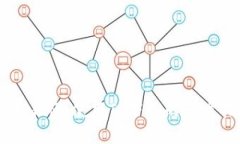了解TP网络参数的基本概念
在深入具体设置之前,了解网络参数的基本概念非常重要。网络参数通常包括IP地址、子网掩码、网关、DNS服务器等。IP地址是设备在网络中的标识符,子网掩码用于定义网络的范围,网关则是连接外部网络的桥梁,而DNS服务器负责将域名解析为IP地址。
步骤一:访问路由器管理界面

为了进行任何参数设置,首先需要访问TP-Link路由器的管理界面。通常,你需要在浏览器中输入路由器的IP地址(默认为192.168.0.1或192.168.1.1),然后输入管理员用户名和密码(默认的通常是admin/admin)。在成功登录后,你将能看到路由器的主菜单,通常包含“状态”、“设置”、“高级设置”等选项。
步骤二:设置WAN参数
WAN(广域网)设置是连接互联网的关键。在管理界面中找到“网络设置”或“WAN设置”选项。这里,你可能需要选择连接类型,例如PPPoE、动态IP、静态IP等。如果你使用的是ADSL或光纤宽带,大多数情况下需要输入提供商给出的PPPoE用户名和密码。这些信息通常在你的宽带协议或合同中可以找到。设定完成后,不要忘记保存设置。
步骤三:配置LAN参数

接着,需要设置局域网(LAN)参数。在相应的设置选项中,你可以定义路由器的IP地址范围和子网掩码。通常,子网掩码应设置为255.255.255.0。对于IP地址,可以设置为192.168.0.1/192.168.1.1(具体可根据已有设备情况进行调整)。确保IP地址在你的网络范围内,并避免与已有设备地址冲突。
步骤四:设置无线网络参数
无论你的TP-Link路由器是用于家庭还是企业环境,安全的无线网络设置都是至关重要的。在无线设置选项中,你可以选择SSID(无线网络名称)、加密类型(通常建议使用WPA2),以及密码。选择一个强密码以保护你的网络安全。同时,设置一个易于辨识的SSID,有助于你和家人或同事轻松找到并连接网络。
步骤五:DNS配置和其他选项
最后,配置DNS服务器也是提高网络性能的重要一步。你可以使用ISP提供的DNS,也可以选择公共DNS如Google DNS(8.8.8.8和8.8.4.4)或Cloudflare DNS(1.1.1.1),这些通常能提供更快的解析速度。在设置完成后,强烈建议重启路由器,以确保所有配置生效。
其他常见设置建议
除了以上基本设置,还有一些其他建议可以帮助提升TP网络的性能。例如,定期更新路由器的固件,以修复潜在的安全漏洞和提升性能。检查所连接设备的使用情况,确保没有异常设备占用带宽。此外,合理设置端口转发和QoS(服务质量)策略,可以进一步网络使用体验。
故障排除常见问题
在设置过程中,你可能会遇到一些常见的问题。比如,无法连接互联网时,可以检查WAN设置是否正确,确保宽带信号正常。对于无线网络慢的情况,可以尝试变更信道,避免与邻近网络的干扰。同时,保持路由器与设备之间的距离尽量缩短,避免代替增益的障碍物。
设置TP网络参数是一个重要的步骤,它不仅影响网络的稳定性,还直接关系到你的上网体验。通过以上步骤,相信你可以更有效地配置TP-Link路由器,并最大限度地发挥其性能。无论是家庭用户还是企业使用,合理的网络配置都是确保顺畅上网的基础。希望本篇文章能够帮助到你,让你的网络运行得更加顺畅。